آموزش انتقال پایگاه های دسترسی به SQL Server
Migrating Access Databases to SQL Server
این دوره را تماشا کنید تا بیاموزید چگونه از آنچه می دانید برای قدم بعدی استفاده کنید. آدام ویلبرت اصول SQL Server Management Studio (SSMS) را مرور می کند و دو گردش کار برای مهاجرت داده های دسترسی را معرفی می کند: یکی با استفاده از یک فرآیند صادرات / واردات ساده و دیگری با استفاده از دستیار رایگان مهاجرت SQL Server (SSMA). وی همچنین نحوه تبدیل دستیابی به انواع داده های SQL ، پیوند دسترسی به داده های SQL از طریق اتصال ODBC و رفع نگرانی های ویژه برای دسترسی 2010 داده ها را نشان می دهد.
- سه حالت شروع موجود در برگه سرویس را مشخص کنید.
- مکانهایی را که ممکن است پایگاه های اطلاعاتی از آنها وارد شود شناسایی کنید.
- به یاد بیاورید که کدام پایگاه داده توسط دستیار مهاجرت SQL Server پشتیبانی می شود.
- توضیح دهید که انواع داده های ستون Access به احتمال زیاد باعث خطا در فرآیند تبدیل می شوند.
- نحوه ایجاد نسخه پشتیبان را خلاصه کنید.
- تعیین محل قرارگیری منابع داده ODBC.
- تشخیص اینکه SQL Server کدام یک از جدول ها را با براکت های مربعی جمع می کند.
مقدمه Introduction
-
خوش آمدی Welcome
-
چه چیزی میخواهید بدانید What you need to know
-
با استفاده از پرونده های تمرینی Using the exercise files
1. شروع کار 1. Getting Started
-
فهمیدن جلو و عقب به پایان می رسد Understanding front ends and back ends
-
مزایای بازگشت سرور SQL Benefits of a SQL Server back end
-
درک نسخه های SQL Server Understanding SQL Server editions
2. حفاری به SQL Server 2. Digging into SQL Server
-
نصب SQL Server Express 2014 Installing SQL Server Express 2014
-
راه اندازی و متوقف کردن سرور SQL Starting and stopping SQL Server
-
با استفاده از استودیو مدیریت SQL سرور Using SQL Server Management Studio
-
وارد کردن یک پایگاه داده SQL Importing a SQL database
-
درک انواع داده های SQL Server Understanding SQL Server data types
-
وارد کردن اشیاء SQL Server Importing SQL Server objects
-
ویرایش طراحی جدول در SSMS Editing the table design in SSMS
3. با استفاده از دستیار مهاجرت SQL SQL 3. Using SQL Server Migration Assistant
-
دستیار مهاجرت SQL سرور چیست؟ What is SQL Server Migration Assistant?
-
بارگیری و نصب SSMA Downloading and installing SSMA
-
ایجاد بانک اطلاعاتی سرور SQL خالی Creating the empty SQL Server database
-
تهیه پایگاه داده دسترسی Preparing the Access database
-
تنظیم گزینه های پیش فرض پروژه SSMA Setting default SSMA project options
-
نگاشت انواع منبع و داده های هدف Mapping source and target data types
-
شناسایی اشیاء Access برای مهاجرت Identifying the Access objects to migrate
-
ایجاد یک پروژه SSMA Creating an SSMA project
-
ایجاد گزارش ارزیابی Creating an assessment report
-
رفع خطاهای مهاجرت رایج Fixing common migration errors
-
اجرای پروژه SSMA Running the SSMA project
4- ساختن گذار 4. Making the Transition
-
تهیه نسخه پشتیبان از پایگاه داده Backing up the database
-
با استفاده از جادوگر مهاجرت SSMA Using the SSMA Migration Wizard
-
کاوش نتایج در استودیوی مدیریت SQL Server Exploring the results in SQL Server Management Studio
-
بررسی تغییرات در Access Exploring the changes to Access
-
جداول relinking پس از تغییرات ساختاری Relinking tables after structural changes
-
جداول SQL جدید از یک پایگاه داده تولید پیوند می یابد Linking new SQL tables from a production database
5. اتصال دسترسی به بانکهای اطلاعاتی SQL Server 5. Connecting Access to SQL Server Databases
-
پیوند به پایگاه داده های ODBC Linking to ODBC databases
-
اتصال به پایگاه داده SQL Attaching the SQL database
-
ایجاد منبع داده Creating the data source
-
ایجاد لینکهای جدول در Access Establishing the table links in Access
-
اضافه کردن پرونده به جداول مرتبط Adding records to linked tables
-
پیوند به نماهای سرور SQL Linking to SQL Server views
6. بزرگنمایی داده های دسترسی 2010 6. Upsizing Access 2010 databases
-
آماده سازی برای بزرگ کردن Preparing to upsize
-
با استفاده از Wizard Upsizing Using the Upsizing Wizard
-
جداول ویرایش Editing tables
-
نمایش داده شد Migrating queries
نتیجه Conclusion
-
مراحل بعدی Next steps
https://donyad.com/d/17d1
 Adam Wilbert
Adam Wilbert
کارشناس تجسم داده
آدام ویلبرت یک متخصص تجسم داده است که به مشتریان کمک می کند اطلاعات بهتری از داده های خود بدست آورند.
آدام بعنوان مشاور و مربی بیش از 5 سال را صرف کمک به مشتریان دولت ، بنگاههای اقتصادی و غیرانتفاعی کرده است تا از Access و Excel به طور کارآمد استفاده کنند. آدام علاوه بر اینکه کارگاه های Access و Excel را در سراسر ایالات متحده از طریق مشارکت با مرکز آموزش محیط زیست Northwest انجام داده است ، پایگاه داده های Access را برای مدیران خدمات پارک ملی و دانشمندان سازمان زمین شناسی ایالات متحده ایجاد کرده است. رویدادهای آموزش چند روزه عمیق وی به نفع شرکت های خصوصی مانند بوئینگ و ورایزون ، سازمان های غیردولتی و کارمندان دولت در آژانس هایی مانند آژانس حفاظت از محیط زیست ، دفتر مدیریت سرزمین و سپاه مهندسان ارتش است.
آدام به عنوان بنیانگذار CartoGaia ، یک شرکت نقشه برداری ، محصولات نقشه برداری با کیفیت انتشار را تولید می کند تا آگاهی در چیدمان فضایی داده ها را کشف کند تا به راهنمایی سیاست گذاران و تصمیم گیرندگان در طیف گسترده ای از کاربردهای محیطی و تجاری کمک کند. وی به عنوان یکی از مشارکت کنندگان برجسته نسخه افتتاحیه اطلس طراحی انجمن اطلاعات کارتوگرافی آمریکای شمالی انتخاب شد. می توانید با آدام در توییتر awilbert یا در adamwilbert.com .
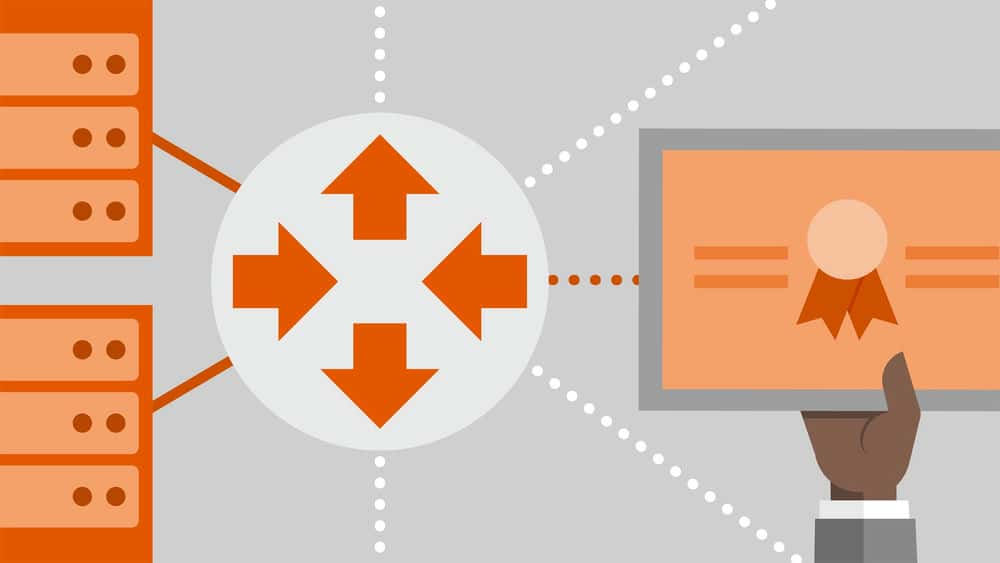
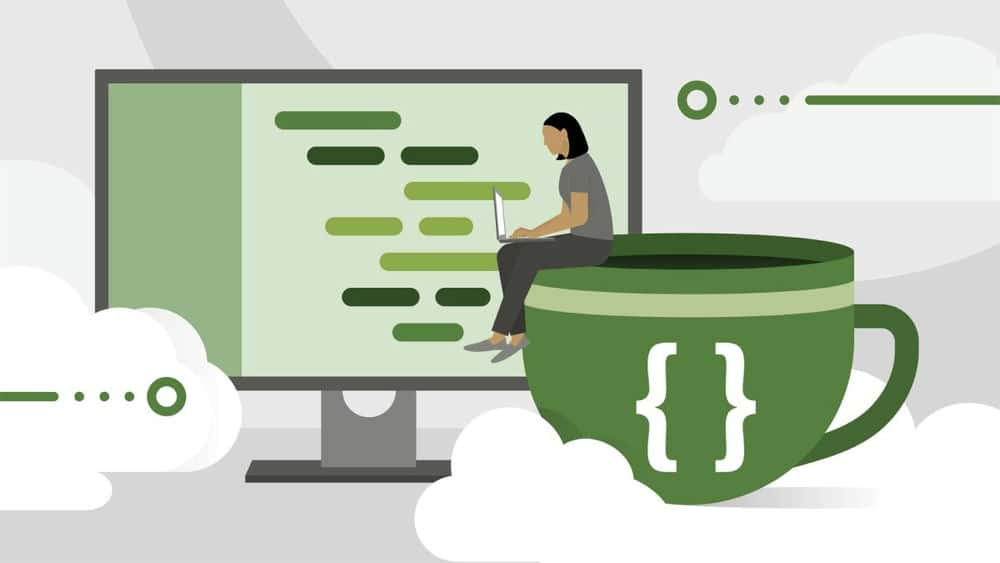







نمایش نظرات